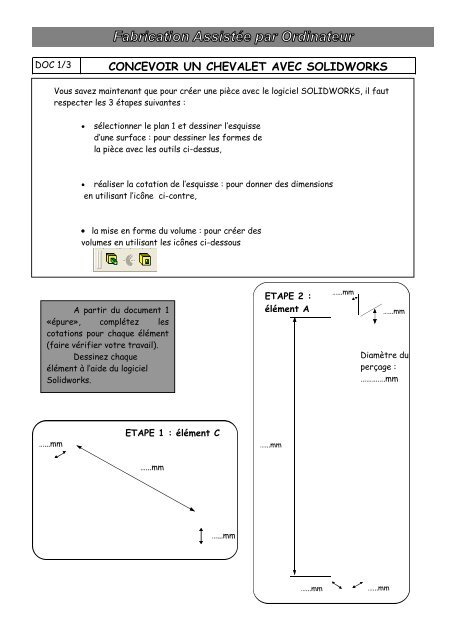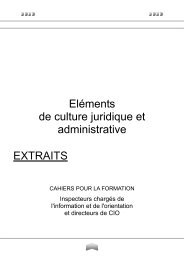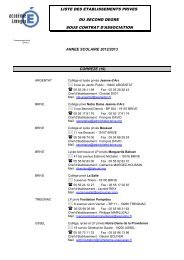CONCEVOIR UN CHEVALET AVEC SOLIDWORKS
CONCEVOIR UN CHEVALET AVEC SOLIDWORKS
CONCEVOIR UN CHEVALET AVEC SOLIDWORKS
Create successful ePaper yourself
Turn your PDF publications into a flip-book with our unique Google optimized e-Paper software.
DOC 1/3 <strong>CONCEVOIR</strong> <strong>UN</strong> <strong>CHEVALET</strong> <strong>AVEC</strong> <strong>SOLIDWORKS</strong><br />
Vous savez maintenant que pour créer une pièce avec le logiciel <strong>SOLIDWORKS</strong>, il faut<br />
respecter les 3 étapes suivantes :<br />
sélectionner le plan 1 et dessiner l’esquisse<br />
d’une surface : pour dessiner les formes de<br />
la pièce avec les outils ci-dessus,<br />
réaliser la cotation de l’esquisse : pour donner des dimensions<br />
en utilisant l’icône ci-contre,<br />
la mise en forme du volume : pour créer des<br />
volumes en utilisant les icônes ci-dessous<br />
A partir du document 1<br />
«épure», complétez les<br />
cotations pour chaque élément<br />
(faire vérifier votre travail).<br />
Dessinez chaque<br />
élément à l’aide du logiciel<br />
Solidworks.<br />
…...mm<br />
ETAPE 1 : élément C<br />
…...mm<br />
…...mm<br />
ETAPE 2 :<br />
élément A<br />
…...mm<br />
…...mm<br />
…...mm<br />
…...mm<br />
…...mm<br />
Diamètre du<br />
perçage :<br />
………….mm
…...mm<br />
DOC 2/3 <strong>CONCEVOIR</strong> <strong>UN</strong> <strong>CHEVALET</strong> <strong>AVEC</strong> <strong>SOLIDWORKS</strong><br />
ETAPE 3 : élément B<br />
…...mm<br />
Axe de<br />
perçage<br />
…...mm<br />
…...mm<br />
…...mm<br />
Pour dessiner l’élément B :<br />
construire une esquisse à l’aide de<br />
lignes de construction que vous<br />
décalerez suivant les dimensions<br />
ci-contre.<br />
ETAPE 4 : créer l’assemblage de l’ensemble<br />
Pour créer l’assemblage des éléments<br />
du chevalet, vous devez<br />
ouvrir un nouveau document<br />
assemblage.<br />
…...mm<br />
…...mm<br />
…...mm
DOC 3/3 <strong>CONCEVOIR</strong> <strong>UN</strong> <strong>CHEVALET</strong> <strong>AVEC</strong> <strong>SOLIDWORKS</strong><br />
ETAPE 5 : assembler l’ensemble des éléments en créant des contraintes.<br />
Lors de l’assemblage, les contraintes devront<br />
être choisis afin de rendre l’élément A mobile.